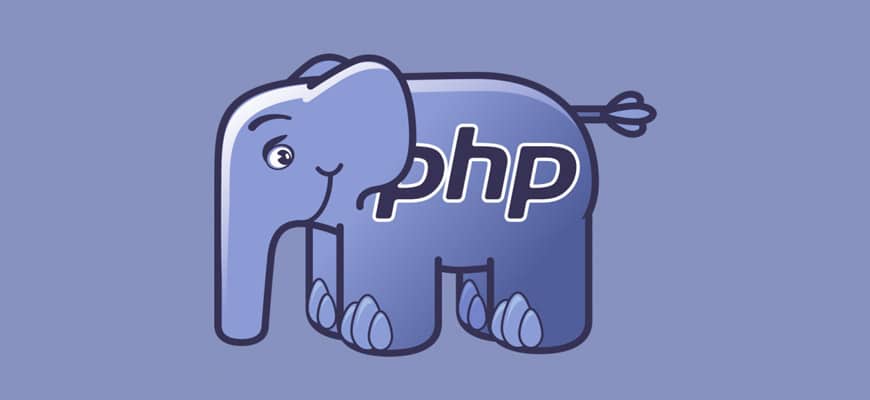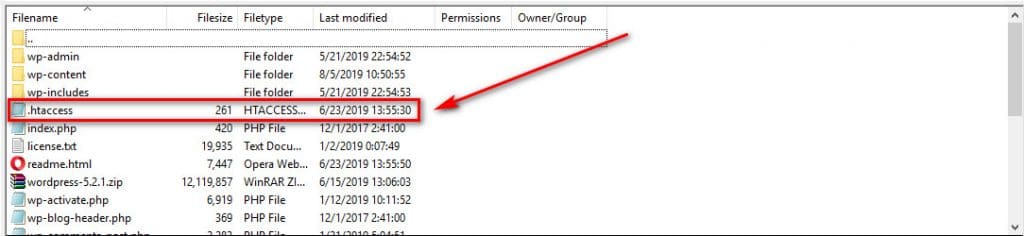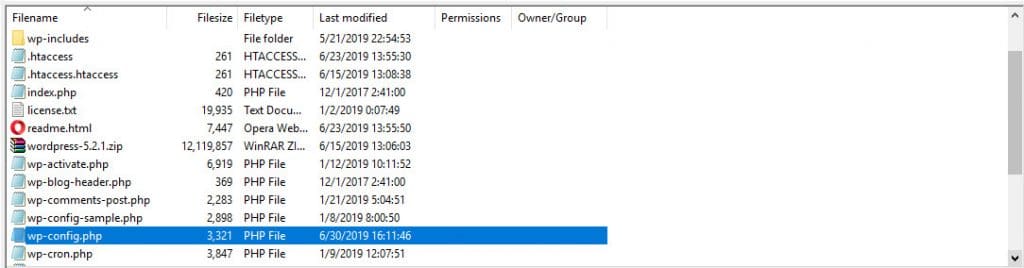php max input vars как увеличить wordpress
Ограничения max_input_vars или почему не сохраняются настройки
Max_input_vars — это количество входных переменных, которые могут быть приняты в одном запросе (ограничение накладывается на каждую из глобальных переменных $_GET, $_POST и $_COOKIE отдельно).
Использование этой директивы снижает вероятность сбоев в случае атак с использованием хеш-коллизий. Если входных переменных больше, чем задано директивой, выбрасывается предупреждение E_WARNING, и все последующие переменные в запросе игнорируются. Это ограничение применяется к каждому уровню вложенности входного многомерного массива.
В силу своих особенностей настройки, Zoo (и JBZoo) использует очень большие формы для работы с настройками сайта. К таким формам относятся редактирование полей материала, настройки позиций в шаблоне и импорт.
Если материалы используют большое количество элементов, есть вероятность, что сработают серверные ограничения — в нашем случае это max_input_vars. Они могут выглядеть как вылет на главную страницу панели управления. Либо форма просто не будет сохранять изменения.
Несколько способов уменьшить ограничения
Вам необходимо повысить значение предельного порога. Давайте рассмотрим на примере как это можно сделать. Для этого вам понадобиться либо обращаться к своему хост-провайдеру, либо сделать это самостоятельно.
Способ #1
Узнать, где расположен ваш файл php.ini, значения которого подтягиваются в конфигурацию. Зайдите в Систему > Информация о системе > Информация о PHP > строка Loaded Configuration File, например, со значением /usr/local/lib/php.ini.
Перейдите на сервер и откройте этот файл для редактирования.
Найдите параметр max_input_vars. А если его там нет, то добавьте значение max_input_vars = 5000.
Проверьте: Система > Информация о системе > Информация о PHP > max_input_vars должно измениться на указанный вами.
На скриншоте значения из вкладки Информация о PHP
Способ #2 (для тех у кого нет управления сервером)
Нужно сделать следующее:
Зайдите в корень Joomla через файловый менеджер или FTP.
Добавьте строчку php_value max_input_vars 5000.
Сохраните и проверьте Система > Информация о системе > Информация о PHP > max_input_vars должно измениться.
Значения, которые можно указывать в ограничениях
Значения параметра max_input_vars напрямую зависят от масштабов вашей работы. Допустим, если значение по умолчанию в 1000 вас не устроило, то представьте планируемый объем работ и пропорционально увеличьте значение. Рекомендуем поставить 3000, но если вдруг в работе возникнут снова «вылеты» на главный экран Joomla — значит его нужно поднять выше, например, до 5000.
Как показывает практика, бывают случаи, когда на web-сервере установлен нестандартный(!) PHP-модуль — suhosin.
Как изменить параметры PHP
Как установить PHP на хостинг
Поддержка PHP присутствует на всех тарифных планах Hosting Linux и Hosting Windows, кроме тарифов Host-Lite и Win-Lite. Если у вас один из этих тарифов, повысьте тарифный план, чтобы включить поддержку PHP.
Как изменить параметры PHP
Для каждой версии PHP можно установить свои параметры. Инструкция для изменения параметров PHP подходит, только если у вас есть услуга хостинга Linux. Можно ли сменить те или иные параметры PHP на хостинге Windows, вы можете уточнить в службе техподдержки. Вы можете попробовать бесплатный хостинг для сайтов HTML с поддержкой PHP и MySQL в течение 14 дней тестового периода.
Чтобы изменить настройки PHP, нужно установить на файл php.ini права 600 (rw——-) или 644 (rw-r—r—) и затем внести в него изменения.
Чтобы установить права и внести изменения, следуйте инструкции для вашей хостинг-панели:
Обратите внимание! Если внешний вид вашей панели управления отличается от представленного в инструкции, кликните в левом нижнем углу «Старый интерфейс».
Выполнение этого шага зависит от пути, по которому хранятся настройки PHP. Подробнее в статье Где находятся настройки версий PHP в ISPmanager.
В разделе «Файлы» нажмите Диспетчер файлов. Перейдите в каталог php-bin/имя-домена. Измените права файла php.ini на 0600 или 0644. Нажмите Save:
Обратите внимание! Если внешний вид вашей панели управления отличается от представленного в инструкции, перейдите в раздел «Сайты и домены» и в правом верхнем углу измените вид на «Активный».
В разделе «Файлы» перейдите в каталог etc/имя-домена. Измените права файла php.ini: в строке «Владелец» поставьте чекбоксы Чтение и Запись, в строках «Группа» и «Остальные» поставьте чекбокс Чтение. Нажмите Применить:
Готово, изменения вступят в силу в течение минуты.
Примеры изменений настроек PHP
Основные директивы для настройки файла php.ini описаны в статье Настройка файла php.ini.
Чтобы предотвратить ситуацию, когда скрипт с плохим синтаксисом занимает всю доступную память сервера, нужно настроить директиву memory_limit. Она задаёт максимально допустимый объём памяти в байтах, который разрешается использовать скрипту. Некоторые CMS и плагины требуют установки определённого значения memory_limit.
Обратите внимание: на виртуальном хостинге есть технические ограничения на максимальный размер оперативной памяти на один процесс. Ограничения для каждого тарифа приведены на странице Технические характеристики хостинга.
Если данного порога вам не хватает, вы можете:
Чтобы предотвратить торможение сервера из-за скриптов с плохим синтаксисом, нужно настроить директиву max_execution_time. Она задаёт максимальное время в секундах, в течение которого скрипт должен полностью загрузиться. Если скрипт не загружается, анализатор синтаксиса завершает работу скрипта.
С помощью директивы upload_max_filesize вы можете увеличить максимальный размер закачиваемого файла. На виртуальном хостинге можно загружать файлы размером до 256 МБ.
Если вам требуется загрузить файл размером более 256 МБ:
Директива max_input_vars задаёт количество входных переменных, которое может быть принято в одном запросе. Использование этой директивы снижает вероятность сбоев в случае атак.
При обновлении Bitrix можно столкнуться с проблемой: «Для обновления продукта необходимо удалить настройку PHP mbstring.func_overload. Пожалуйста, внесите необходимые изменения или обратитесь в службу технической поддержки вашего хостинга».
Решить эту проблему можно удалением параметра mbstring.func_overload. Как это сделать читайте в статье Как удалить настройку PHP mbstring.func_overload.
В версиях Bitrix версии 20.100.0 и ниже может возникнуть ошибка, которая связана с неправильными настройками параметров mbstring.func_overload и mbstring.internal_encoding.
Как решить эту проблему читайте в статье Ошибка PHP mbstring.internal_encoding.
Как включить обработку PHP в HTML
На хостинге Linux
В некоторых случаях вид строк может отличаться от указанных в примере. Чтобы корректно добавить строки, мы рекомендуем обратиться в техническую поддержку.
Обратите внимание! Если внешний вид вашей панели управления отличается от представленного в инструкции, кликните в левом нижнем углу «Старый интерфейс».
Создайте файл с названием .htaccess или откройте его, если файл уже существует.
domain.ru — доменное имя вашего сайта;
u1234567 — логин вашего хостинга. Узнать его можно по инструкции.
php73 — ваша версия PHP. Узнать её можно по инструкции;
u1234567 — логин вашего хостинга. Узнать его можно по инструкции.
Создайте файл с названием .htaccess или откройте его, если файл уже существует. Добавьте в файл следующие строки:
domain.ru — доменное имя вашего сайта;
u1234567 — логин вашего хостинга. Узнать его можно по инструкции.
Обратите внимание! Если внешний вид вашей панели управления отличается от представленного в инструкции, перейдите в раздел «Сайты и домены» и в правом верхнем углу измените вид на «Активный».
Создайте файл с названием .htaccess или откройте его, если файл уже существует. Добавьте в файл следующие строки:
Если данное решение не работает, добавьте другие строки:
Как увеличить максимальный лимит входных переменных PHP? (3 метода)
Что такое входные переменные PHP?
Прежде чем мы поговорим о методах увеличения количества входных переменных PHP в WordPress, давайте объясним, что именно такое входные переменные PHP?
Входные переменные PHP – это количество переменных, которые ваш сервер может использовать для запуска функции. Это значение установлено на 3000 для обновленных и современных тем WordPress.
Как вы, вероятно, уже знаете, если значения входных переменных PHP недостаточно, вы получите ошибку Max Input Vars.
Эта ошибка может вызвать множество проблем. Например, вы можете потерять все свои данные или используемый вами шаблон может потерять свою функциональность. Кроме того, могут исчезнуть активированные виджеты на вашем сайте.
Есть много разных способов увеличить максимальное количество входных переменных PHP в WordPress. Однако это полностью зависит от используемого вами хостинг-провайдера.
В этой статье мы обсудим все возможности cPanel. Если вы используете другую панель хостинга, интерфейс может быть другим. Однако методы все те же.
Имейте в виду, что у вас может не быть определенных разрешений для увеличения ограничения PHP max input vars. Поэтому заранее свяжитесь с вашим хостинг-провайдером и попросите предоставить вам необходимые разрешения.
Как увеличить максимальное количество входных переменных PHP?
Обычно этот файл находится в корневом каталоге вашего хоста. Если вы не можете найти его, это может быть связано с тем, что большинство хостинг-провайдеров скрывают файлы (.). Поэтому найдите в своей конфигурации параметр «Показать скрытые файлы» и включите его.
или если вы используете Suhosin, добавьте в файл следующее:
Рекомендуемое значение 3000 для входных переменных PHP. Если вам нужно больше; вы всегда можете увеличить его в соответствии со своими потребностями.
Отредактируйте файл PHP.ini
Следующий способ увеличить максимальное количество входных переменных PHP в WordPress – это отредактировать файл php.ini. Этот файл также находится в корневом каталоге вашего хоста, на котором вы установили WordPress. Если вы не можете его найти, просто создайте файл php.ini.
В любом случае откройте файл в редакторе и добавьте к нему следующий код:
Не забудьте сохранить изменения и один раз перезагрузить сервер, чтобы использовать только что добавленные данные.
Отредактируйте файл wp-config.php
Этот метод также требует, чтобы вы вошли в свою панель хостинга или FTP. Перейдите в диспетчер файлов и найдите файл wp-config.php. Откройте файл в редакторе и добавьте в него следующий код:
Наконец, сохраните изменения.
Вы можете заменить 3000 на любое необходимое значение. Однако мы рекомендуем 3000 или выше, если вы используете любое значение ниже 3000, это может вызвать ошибку Max Input Vars.
Как увеличить максимальный предел входных переменных в PHP5?
Если вы используете хост, который по-прежнему использует PHP5, например GoDaddy или Bluehost, вам необходимо отредактировать файлы php5.ini и user.ini.
Итак, если вы используете хост, который все еще использует PHP5, вам необходимо создать на нем файлы, упомянутые выше. После их создания скопируйте и вставьте в оба следующий код:
Опять же, вы можете заменить 3000 значением, которое требуется вашему сайту.
Возможные проблемы на стороне сервера
Если вы попробовали каждый из вышеперечисленных методов и по-прежнему получаете ошибку max input vars, вам необходимо связаться с провайдером хостинга и попросить их исправить проблему за вас.
На хосте может быть копия файла php.ini, и это может сбить с толку ваш хост. Таким образом, найдите файл и удалите его.
В этой статье мы обсудили все возможные методы увеличения максимального количества входных переменных PHP в WordPress. Имейте в виду, что выполните описанные выше действия, если только вы знакомы с работой с файлами сервера. В противном случае обратитесь к своему хостинг-провайдеру и попросите его помочь вам.
Как увеличить PHP Max Input Vars Limit?
Что такое PHP Input Vars PHP?
Прежде чем мы поговорим о методах увеличения PHP Max Input Vars в WordPress, давайте объясним, что именно такое PHP Input Vars?
Входные переменные PHP – это количество переменных, которые ваш сервер может использовать для запуска функции. Это значение равно 3000 для обновленных и современных тем WordPress.
Как вы, вероятно,уже понимаете, если значение PHP Input Vars недостаточно, вы получите ошибку Max Input Vars.
Эта ошибка может вызвать множество проблем. Например, вы можете потерять все свои данные или шаблон, который вы используете, может потерять свою функциональность. Кроме того, могут бесследно исчезнуть активированные на вашем сайте виджеты.
Существует множество различных методов увеличения входных значений PHP Max в WordPress. Однако то, будут ли они работать, полностью зависит от того, какого хостинг-провайдера вы выбрали.
В этой статье мы обсудим все возможности cPanel. Если вы используете другую панель хостинга, интерфейс может отличаться. Однако методы все те же.
Имейте в виду, что у вас может не быть определенных разрешений для увеличения ограничения PHP Max Input Vars. Поэтому заранее свяжитесь с техподдержкой Вашего хостинг-провайдера и попросите предоставить вам необходимые разрешения.
Как увеличить PHP Max Input Vars Limit?
Вы можете увеличить лимит входных переменных PHP Max, добавив строки в файл. htaccess, php. ini или wp-config.php. Далее мы объясняем каждый из этих методов.
Отредактируйте файл. htaccess
Первый способ увеличить ограничение на максимальное значение входных переменных – отредактировать файл. htaccess. Прежде чем вносить какие-либо изменения в файл, убедитесь, что у Вас есть его резервная копия.
Обычно этот файл находится в корневом каталоге вашего сайта. Если вы не можете найти его, это может быть связано с тем, что большинство хостинг-провайдеров скрывают файлы подобного типа. Поэтому найдите опцию “Показать скрытые файлы” в своей конфигурации и включите ее.
Обычно значения 3000 хватает, но если Ваши потребности выше – ставьте соответствующий параметр.
Редактирование файла PHP.ini
Этот файл должен содержать следующую строку:
Обязательно сохраните изменения в файле и дождитесь перезагрузки сервера, только тогда он станет работать с новыми параметрами.
Отредактируйте файл wp-config.php
Всё по аналогии с предыдущим способом – значение может быть и большим. Не забудьте сохранить изменения, внесенные в файл.
Как изменить Max Input Vars Limit в PHP5?
Если Ваш хостинг использует PHP5 ( в частности, GoDaddy и Bluehost), Вам необходимо отредактировать два файла: php5.ini и user.ini.
Файлы с такими именами Вы должны создать в корневой директории сайта, далее – скопировать и вставить в каждый файл следующий код:
По-прежнему, можете заменить 3000 на любое другое значение.
Поделиться
doctor Brain
мир глазами веб-разработчика
PHP: max_input_vars
для чего нужен параметр max_input_vars в PHP
время чтения 3 мин.
Для начала, немного информации о параметре max_input_vars.
Несмотря на то, что для данного параметра значение по умолчанию равно 1000 (одна тысяча), часто возникают ситуации, в которых необходимо наложить ограничение на количество передаваемых переменных или, наоборот, увеличить их количество.
Почему этот параметр нужно уменьшать?
Давайте представим, что у Вас есть приложение, которое манипулирует ограниченным количеством переменных. Например, нужны только такие параметры, как имя пользователя, e-mail и пароль. В таком случае можно уменьшить значение max_input_vars, ограничив количество передаваемых на сервер данных, что, несомненно, положительно скажется на уровне безопасности приложения.
Почему этот параметр нужно увеличивать?
Пусть это звучить безумно, но потребность в передаче более тысячи переменных в POST-запросе не является чем-то исключительным, в особенности при взаимодействии с API.
Например, на Вашем сервере хранится информация о заработной плате. Чтобы провести начисления, нужно через API системы учета рабочего времени получить информацию о всем отработанном времени в часах и минутах для каждого сотрудника. В больших компаниях, данные быстро преодолеют лимит, равный 1000 переменных, именно поэтому необходимо увеличить значение параметра max_input_vars.
Как установить значение max_input_vars в php.ini?
Значение max_input_vars можно установить в файле php.ini. В этом случае оно будет применяться обязательно при каждой загрузке сервера.
Как установить значение max_input_vars в httpd.conf?
Заключение
В данной статье мы узнали, для чего нужен параметр max_input_vars и разобрали три способа изменения его значения. Применимость каждого из предложенных способов зависит от веб-окружения Вашего проекта. Надеюсь, хотя бы один из предложенных методов позволит сделать настройки Вашего проекта лучше.